Základní funkce pro přehrávání disků
Dostupné funkce přehrávání se liší v závislosti na obsahu. Některé funkce také nemusejí fungovat zamýšleným způsobem.
| Pozastavit/Přehrát | Stiskněte tlačítko  . . |
|---|---|
| Rychle zpět/Rychle vpřed | Během přehrávání stiskněte tlačítko L2 nebo tlačítko R2. Rychlost se změní při každém stisknutí tlačítka. Pokud tlačítko stisknete a podržíte, budete se posouvat rychle vpřed nebo zpět, dokud tlačítko neuvolníte. |
| Snímek zpět/Snímek vpřed | Během pozastavení přehrávání stiskněte tlačítko L2 nebo tlačítko R2. |
| Pomalu zpět/Pomalu vpřed | Během pozastavení přehrávání stiskněte a podržte tlačítko L2 nebo tlačítko R2. |
| Zastavit | Stiskněte tlačítko PS. Přehrávání můžete zastavit a vrátit se na domovskou obrazovku. Pokud se disk může přehrávat dále, při následujícím přehrání disku můžete pokračovat od místa, kde jste přehrávání zastavili. |
| 15 sekund zpět/15 sekund vpřed | Rychle přetáhnout doleva nebo doprava po dotykovém panelu. |
| Přeskok | Klikněte na tlačítko dotykového panelu a pak přetáhněte prst doleva nebo doprava. |
Když během přehrávání nebo pozastavení stisknete tlačítko  , zobrazí se informace.
, zobrazí se informace.

- A )
- Přehrávaná kapitola
- B )
- Uplynulý čas/celkový čas
- C )
- Kódování zvuku/počet kanálů/frekvence
Změna zvukové stopy, titulků a dalších nastavení přehrávání
Stiskněte tlačítko OPTIONS během přehrávání nebo pozastavení.
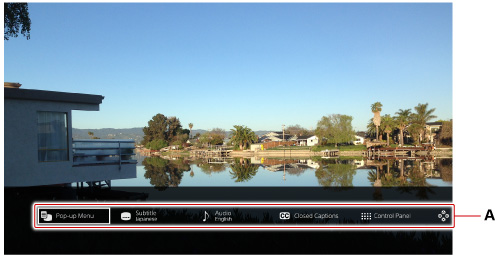
- A )
- Možnosti
| Zobrazí se nabídka disku, například vyskakovací nabídka nebo seznam stop. | |
| Vyberte jazyk titulků. | |
| Vyberte zvukovou stopu. | |
| Tuto možnost vyberte, chcete-li u sledovaného videa zobrazit skryté titulky (titulky). Chcete-li v systému povolit skryté titulky, vyberte položku |
|
| Otevře se nabídka s různými možnostmi přehrávání. Podrobnosti naleznete v části „Ovládací panel“. | |
| Zobrazí se funkce přiřazené tlačítkům na ovladači. | |
| Nakonfigurujte nastavení výstupu videa a zvuku. Podrobnosti naleznete v části „Nastavení“. |
Ovládací panel
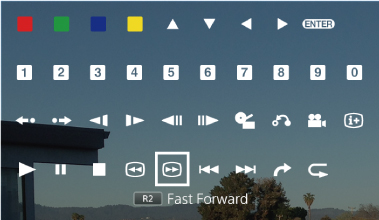
| Aktivace funkce odpovídající dané ikoně. Funkce přiřazená ikoně se liší v závislosti na přehrávaném obsahu. | |
| Slouží k výběru položky. | |
| Potvrdí vybranou položku. | |
| Slouží pro zadávání čísel. | |
| Posun videa o 15 sekund zpět nebo o 15 sekund vpřed. | |
| Přehrávání ve zpomaleném režimu. | |
| Přehrávání po jednom snímku. | |
| Zobrazení hlavní nabídky. | |
| Návrat na určité místo obsahu. | |
| Změna úhlu zobrazení. | |
| Zobrazení stavu přehrávání a dalších souvisejících informací. Zobrazené položky se liší v závislosti na přehrávaném obsahu. | |
| Přehrání obsahu. | |
| Přechodné pozastavení přehrávání. | |
| Zastavení přehrávání. | |
Posun rychle zpět nebo rychle vpřed. Při každém stisknutí tlačítka  se změní rychlost přehrávání. se změní rychlost přehrávání. |
|
| Přechod na předchozí nebo další kapitolu. | |
| Přehrávání od zadané kapitoly nebo času. | |
| Opakované přehrávání obsahu. Chcete-li funkci opakování vypnout, vybírejte položku |
Nastavení
Dostupná nastavení se liší v závislosti na přehrávaném obsahu.
| Redukce hluku | Omezte množství šumu v zaznamenaném videu. |
|---|---|
| Režim zobrazení | Vyberte formát zobrazení zaznamenaného videa s poměrem stran 4:3. |
| Dynamická kontrola dosahu | Nastavte dynamickou kontrolu dosahu. Toto nastavení je dostupné pouze v případě, že v položce |
| Formát zvuku | Vyberte formát zvukového výstupu. |
| Nastavení přehrávání videa | Nakonfigurujte nastavení preferovaných jazyků a povolte, aby se určité disky připojily k internetu. |
| Nastavení skrytých titulků | Nakonfigurujte nastavení skrytých titulků. |
| Zobrazit ve 3D se soupravou VR | Vychutnejte si technologii Blu-ray 3D™ prostřednictvím soupravy VR. Toto nastavení je dostupné pouze v případě, že je k systému PS4™ připojena souprava PS VR a 2D televizor a je vložen disk Blu-ray 3D™. Zatímco je video zobrazeno ve formátu 3D prostřednictvím soupravy VR, televizor negeneruje žádný obrazový ani zvukový výstup. |